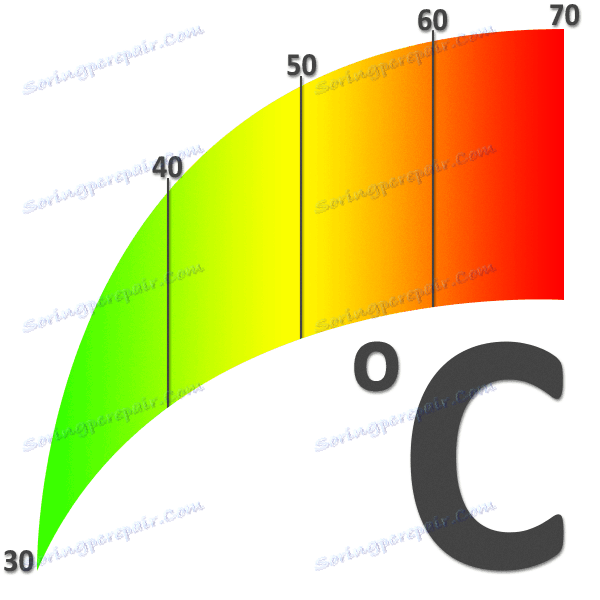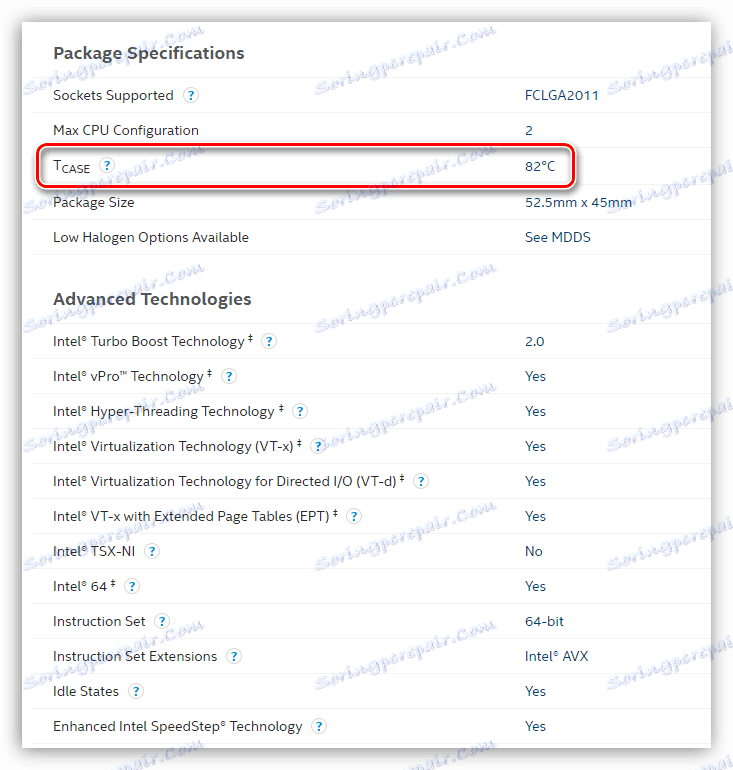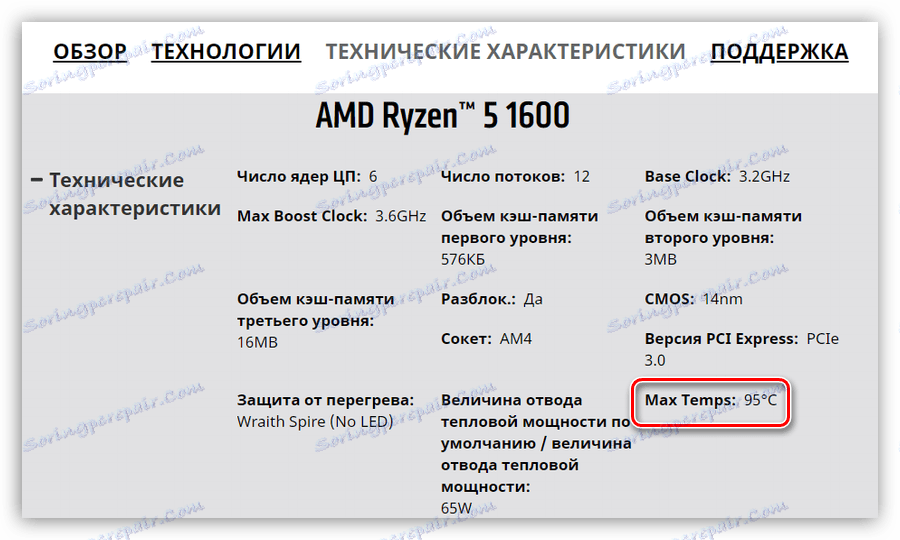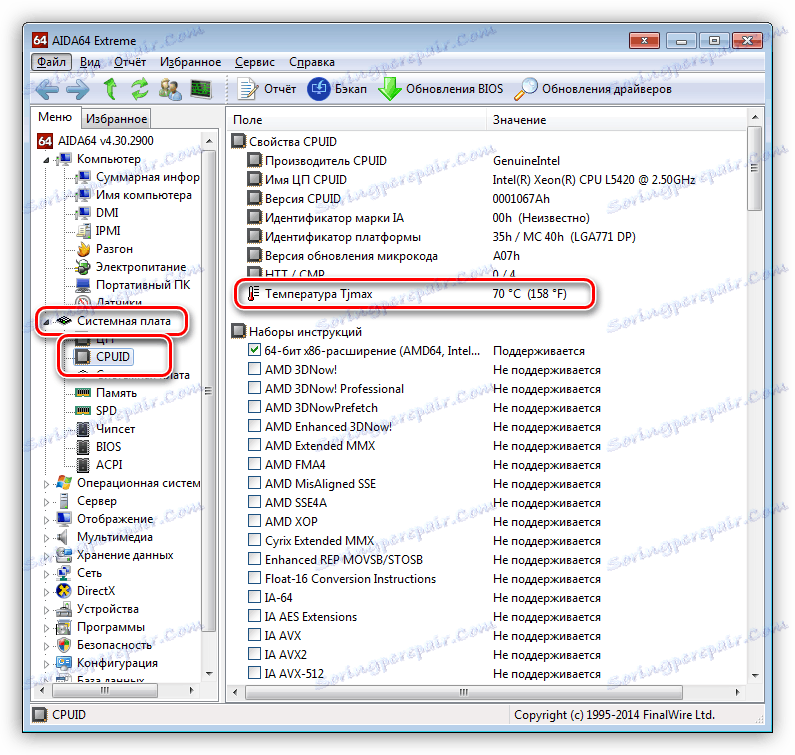Merajte teplotu počítača
Jednou zo zložiek počítačového monitorovania je meranie teploty jeho komponentov. Schopnosť správne určiť hodnoty a vedieť, ktoré čítania senzorov sú blízke normálu a ktoré sú kritické, pomáhajú včas reagovať na prehriatie a vyhnúť sa mnohým problémom. V tomto článku sa budeme zaoberať témou merania teploty všetkých komponentov počítača.
obsah
Merajte teplotu počítača
Ako viete, moderný počítač sa skladá z mnohých komponentov, z ktorých hlavná je základná doska, procesor, pamäťový subsystém vo forme RAM a pevných diskov, grafický adaptér a napájanie. Pre všetky tieto komponenty je dôležité dodržiavať teplotné podmienky, v ktorých môžu bežne fungovať dlhšiu dobu. Prehriatie každého z nich môže viesť k nestabilite celého systému. Ďalej analyzujte body, ako vykonať odčítanie tepelných senzorov hlavných uzlov počítača.
procesor
Teplota procesora sa meria pomocou špeciálnych programov. Takéto výrobky sú rozdelené do dvoch typov: jednoduché merače, napríklad, Core temp , a softvér určený na zobrazenie komplexných informácií o počítači - AIDA64 , Čítanie snímačov na veku CPU je možné zobraziť v systéme BIOS.
Čítať ďalej: Ako skontrolovať teplotu CPU v systéme Windows 7 , Windows 10
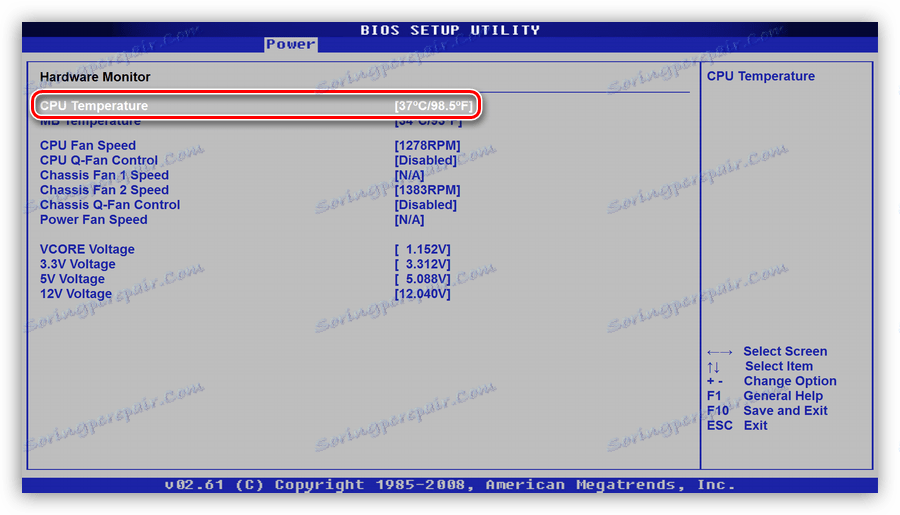
Pri prezeraní indikácií v niektorých programoch môžeme vidieť niekoľko hodnôt. Prvý (zvyčajne nazývaný " Core ", "CPU" alebo jednoducho "CPU") je hlavný a je odstránený z horného krytu. Ďalšie hodnoty indikujú teplo na procesorových jadrách. To nie je vôbec zbytočné informácie, len hovorte nižšie prečo.
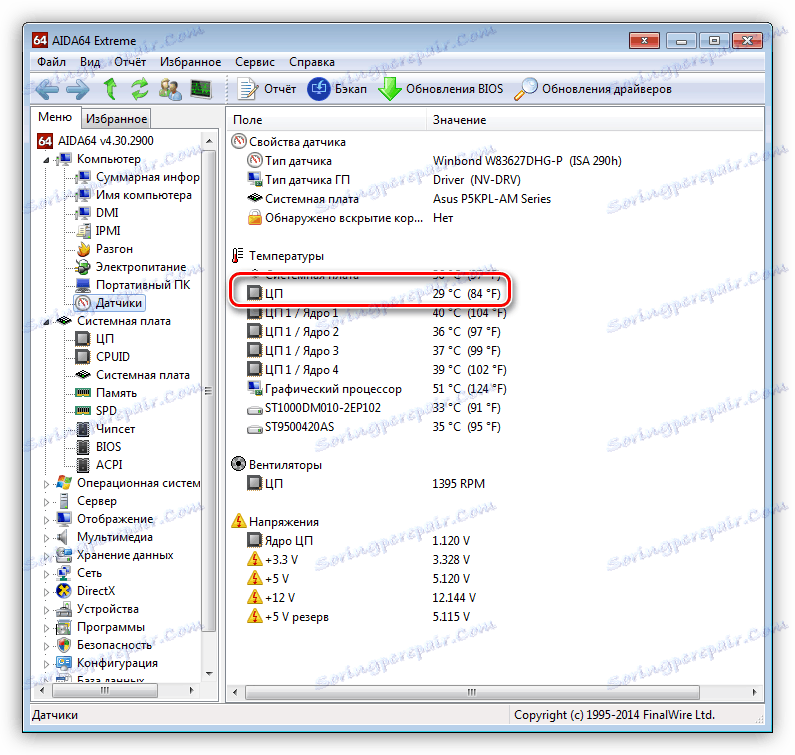
Keď hovoríme o teplote procesora, myslíme dve hodnoty. V prvom prípade ide o kritickú teplotu na veku, to znamená o odčítaní príslušného snímača, pri ktorom procesor začne resetovať frekvenciu, aby ochladil (škrtenie) alebo úplne vypol. Programy zobrazujú túto pozíciu ako Core, CPU alebo CPU (pozri vyššie). V druhom prípade ide o maximálne možné vykurovanie jadier, po ktorom bude všetko rovnaké ako pri prekročení prvej hodnoty. Tieto čísla sa môžu meniť o niekoľko stupňov, niekedy až o 10 a viac. Existujú dva spôsoby, ako zistiť tieto údaje.
Pozri tiež: Testujeme procesor na prehriatie
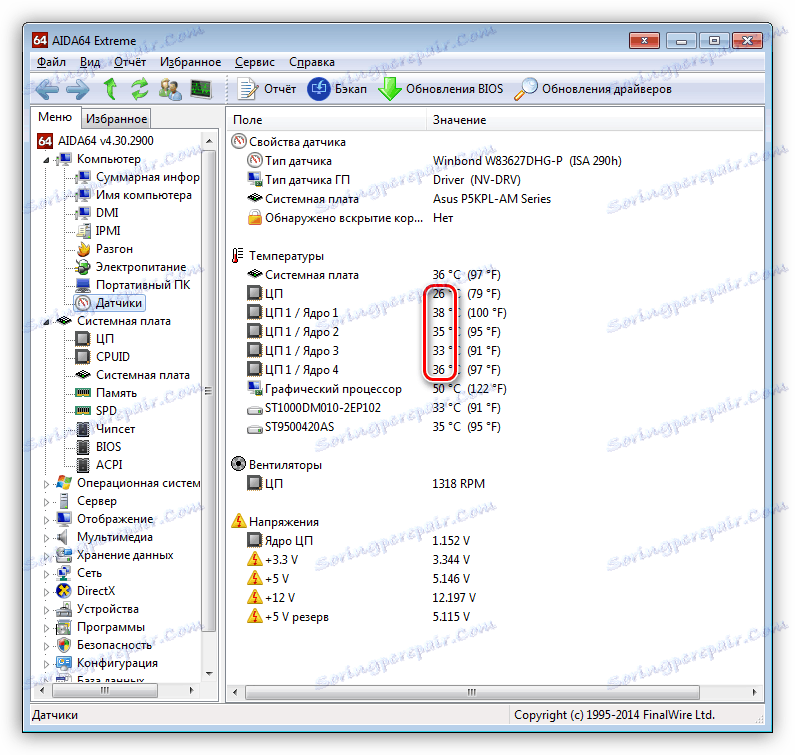
- Prvá hodnota sa zvyčajne nazýva "Maximálna pracovná teplota" v produktových kartách online predajní. Rovnaké informácie pre procesory Intel si môžete prezrieť na webových stránkach ark.intel.com tak, že zadáte vyhľadávací systém, napríklad Yandex, názov vášho kameňa a prejdete na príslušnú stránku.
![Informácie o maximálnej prevádzkovej teplote procesora na oficiálnych stránkach spoločnosti Intel]()
Pre AMD je táto metóda tiež relevantná, iba údaje sa nachádzajú priamo na hlavnej stránke amd.com .
![Informácie o maximálnej prevádzkovej teplote procesora na oficiálnej webovej stránke spoločnosti AMD]()
- Druhá je zistená s pomocou rovnakého AIDA64. Za týmto účelom prejdite na sekciu "Motherboard" a zvoľte blok "CPUID" .
![Informácie o maximálnej teplote procesorových jadier v programe AIDA64]()
Teraz sa pozrime, prečo je dôležité oddeliť tieto dve teploty. Často sa vyskytujú situácie so znížením účinnosti alebo dokonca úplnou stratou vlastností tepelného rozhrania medzi vekom a procesorovým čipom. V tomto prípade môže senzor vykazovať normálnu teplotu a CPU v tomto okamihu obnovuje frekvenciu alebo sa pravidelne vypína. Ďalšou možnosťou je porucha samotného snímača. Preto je dôležité sledovať všetky hodnoty v rovnakom čase.
Pozri tiež: Normálna prevádzková teplota procesorov od rôznych výrobcov
Grafická karta
Napriek tomu, že grafická karta je technicky zložitejším zariadením ako procesorom, je tiež veľmi jednoduché zistiť jeho vykurovanie pomocou rovnakých programov. Okrem Aida je tu aj osobný softvér pre grafické karty, GPU-Z a Furmark ,

Nezabudnite, že na doske plošných spojov spolu s GPU a ďalšími komponentmi sú umiestnené najmä čipy s video pamäťou a napájanie. Tiež vyžadujú monitorovanie teploty a chladenie.
Ďalšie podrobnosti: Sledovanie teploty grafickej karty
Hodnoty, pri ktorých sa prehrievanie grafického čipu môže medzi modelmi a výrobcami mierne líšiť. Vo všeobecnosti sa maximálna teplota určuje na úrovni 105 stupňov, ale je to kritický ukazovateľ, pri ktorom grafická karta môže stratiť svoju výkonnosť.
Ďalšie podrobnosti: Prevádzková teplota a prehrievanie grafických kariet
Pevné disky
Teplota pevných diskov je pre ich stabilnú prevádzku veľmi dôležitá. Regulátor každého "tvrdého" zariadenia je vybavený vlastným teplotným senzorom, ktorého hodnoty sa dajú čítať pomocou ktoréhokoľvek z programov na všeobecné monitorovanie systému. Tiež pre nich je napísaný veľa špeciálneho softvéru, napríklad, Teplota HDD ,

Prehriatie diskov je rovnako škodlivé ako u iných komponentov. Pri prekročení normálnej teploty môžu byť v prevádzke "brzdy", zavesenia a dokonca aj modré obrazovky smrti. Aby sa tomu zabránilo, je potrebné vedieť, ktoré odčítania teplôt sú normálne.
Ďalšie podrobnosti: Pracovné teploty pevných diskov od rôznych výrobcov
pamäť s priamym prístupom
Bohužiaľ neexistuje nástroj na programové monitorovanie teploty pamäťových koľajníc. Dôvod spočíva vo veľmi zriedkavých prípadoch prehriatia. Za normálnych podmienok, bez barbarského pretaktovania, moduly takmer vždy pracujú stabilne. S nástupom nových noriem sa prevádzkové napätia tiež znížili a tým aj teplota, ktorá už nedosiahla kritické hodnoty.

Zmerajte, ako silne sa vaše lamely môžu ohrievať pyrometrom alebo jednoduchým dotykom. Nervový systém normálnej osoby je schopný vydržať približne 60 stupňov. Zvyšok je už "horúci". Ak počas niekoľkých sekúnd nechce svoju ruku odtiahnuť, potom sú moduly v poriadku. Aj v prírode existujú multifunkčné panely pre 5,25 oddelenia skrine, ktoré sú vybavené prídavnými snímačmi, ktorých hodnoty sú zobrazené na obrazovke. Ak sú príliš vysoké, možno budete musieť do počítača nainštalovať ďalší ventilátor a poslať ho do pamäte.
Základná doska
Základná doska je najkomplexnejším zariadením v systéme s mnohými rôznymi elektronickými komponentmi. Čipová sada a obvod napájania sú najhorúcejšie, pretože na nich je najväčšia záťaž. Každá čipset má vstavaný teplotný snímač, z ktorého možno získať informácie pomocou všetkých rovnakých monitorovacích programov. Špeciálny softvér na to neexistuje. V Aida môžete túto hodnotu zobraziť na karte "Sensors" v časti "Počítač" .
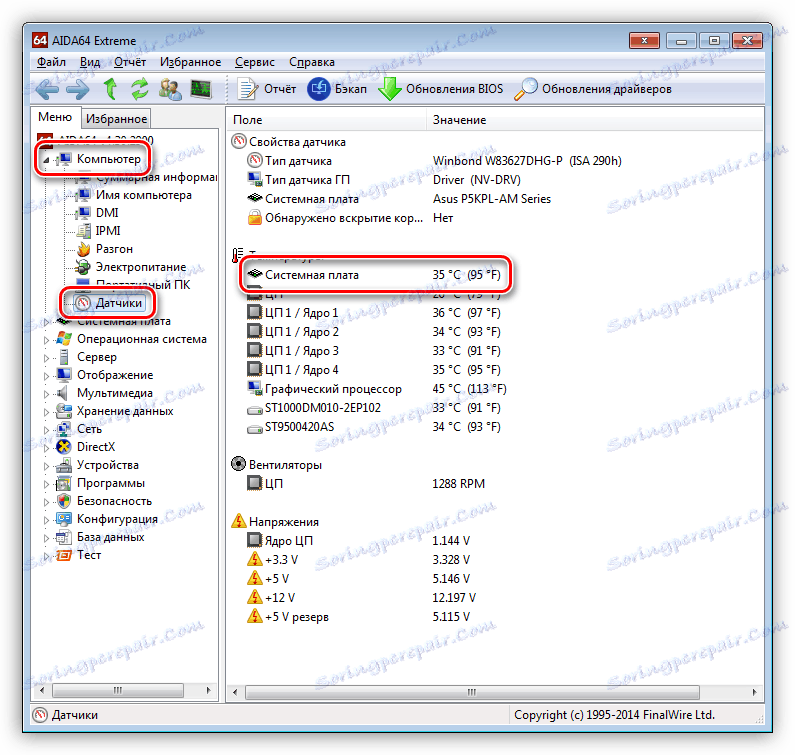
Na niektorých drahých "základných doskách" môžu byť dodatočné snímače, ktoré merajú teplotu dôležitých komponentov, ako aj vzduchu vo vnútri systémovej jednotky. Pokiaľ ide o napájacie obvody, pomôže to tu len pyrometr alebo opäť "prstová metóda". Multifunkčné panely tiež robia dobrú prácu.
záver
Monitorovanie teploty počítačových komponentov je veľmi dôležitá záležitosť, pretože závisí od ich bežnej prevádzky a dlhovekosti. Je nevyhnutné mať na pamäti jeden univerzálny alebo niekoľko špecializovaných programov, pomocou ktorých pravidelne kontrolujete svoje čítanie.